*Cet article contient du matériel promotionnel.
Comment supprimer le logo en filigrane dans la version gratuite de Filmora13 (Fimora).
Dans cet article, la version gratuiteFilmora13 (Fimora).Cette section explique comment retirer et supprimer le logo en filigrane du
Filmoraafin deIl est assorti d'une garantie complète de remboursement de 30 jours à compter de l'achat.Il s'agit donc d'un essai sans risque.
Si vous essayez Filmora et qu'il ne vous plaît pas, vous pouvez obtenir un remboursement complet en envoyant un simple "Please refund." via le formulaire de contact du site officiel.
Filmorapropose également des campagnes de réduction de temps à autre.Pour obtenir des informations actualisées sur les réductions, consultez le siteVeuillez vérifier à partir des liens suivants.
↓flèche (marque ou symbole)
Cliquez ici pour le site officiel de Filmora.
*Maintenant avec une garantie de remboursement de 30 jours.
無料版Filmora13(フィモーラ)のウォーターマークロゴを消す方法
La version gratuite de Filmora est gratuite et entièrement fonctionnelle. Elle possède exactement les mêmes fonctionnalités que la version payante.

La version gratuite de Filmora affiche un grand filigrane, ou le logo du filigrane de Filmora, sur la vidéo de sortie.
Un grand logo en filigrane apparaît sur la vidéo, ce qui est assez perturbant lors du visionnage de la vidéo. Il n'est pas possible de le supprimer dans la version gratuite.
Par conséquent, les vidéos montées avec la version gratuite de Filmora sont inutilisables ; elles ne peuvent pas être publiées sur YouTube ou données comme vidéos de mariage.
En conclusion, le seul moyen de supprimer le filigrane est d'utiliser la version payante de Filmora au lieu de la version gratuite.
Comment passer de la version gratuite de Filmora à la version payante et supprimer le filigrane.
Pour passer de la version gratuite de Filmora à la version payante, [ID] et [mot de passe] seront affichés après l'achat de la version payante.
Entrez-le dans l'écran de l'interface de Filmora pour terminer le processus de la version payante.
Étape 1 : Achetez Filmora.
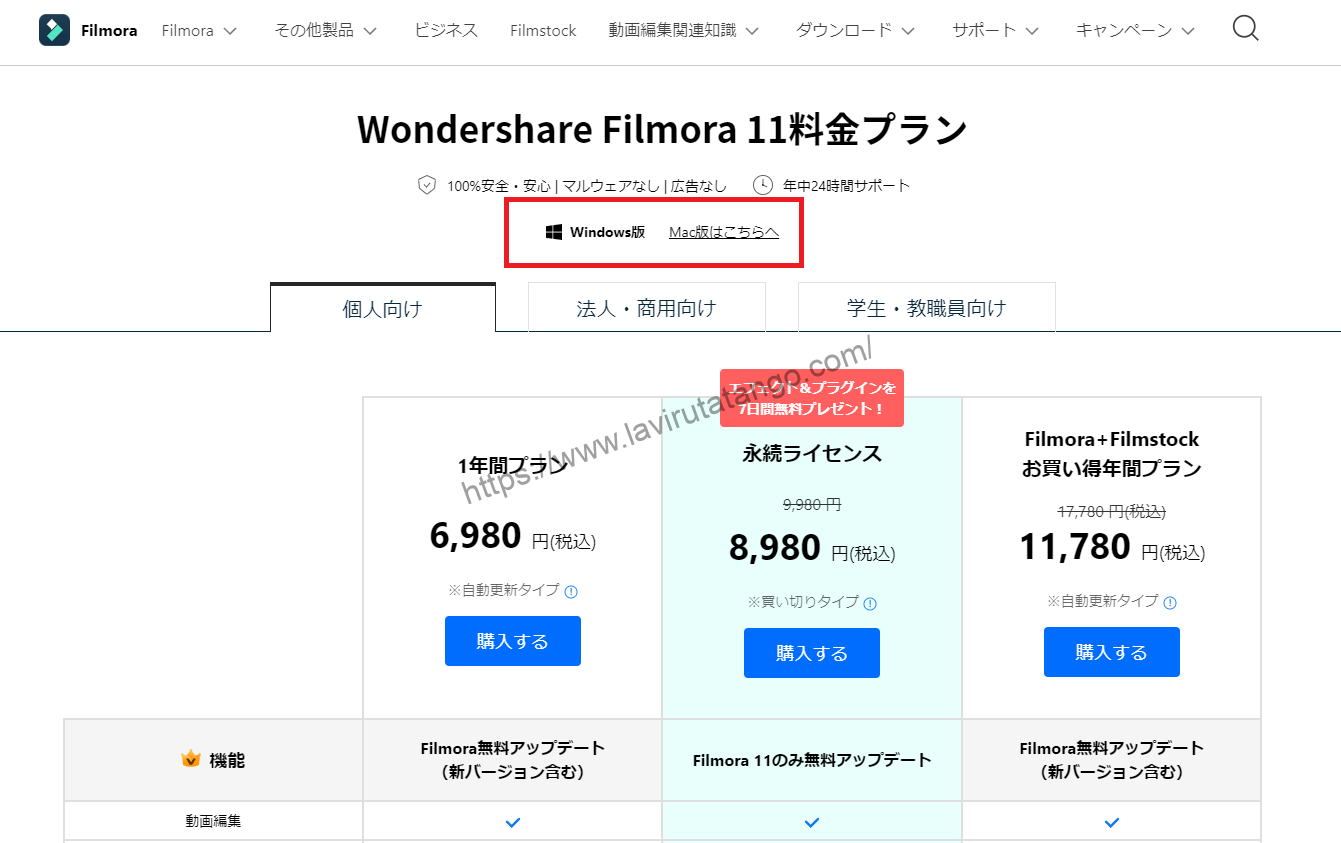
Pour plus d'informations sur l'achat de Filmora, consultez l'article suivant.

Étape 2 : Entrez dans l'écran de l'interface de Filmora
Cliquez sur l'icône Filmora pour lancer Filmora.

Lancez Filmora et cliquez sur Connexion.

Entrez votre [ID] et votre [mot de passe] dans l'écran de connexion de Filmora pour terminer le processus de la version payante.

L'[identifiant][mot de passe] sera envoyé à votre adresse électronique enregistrée une fois l'achat effectué.

Ceci termine le processus de passage de la version gratuite à la version payante de Filmora.
↓flèche (marque ou symbole)
Cliquez ici pour le site officiel de Filmora.
*Maintenant avec une garantie de remboursement de 30 jours.
résumé
Dans cet article, la version gratuiteFilmora13 (Fimora).Cette section explique comment retirer et supprimer le logo en filigrane du
Filmoraafin deIl est assorti d'une garantie complète de remboursement de 30 jours à compter de l'achat.Il s'agit donc d'un essai sans risque.
Si vous essayez Filmora et qu'il ne vous plaît pas, vous pouvez obtenir un remboursement complet en envoyant un simple "Please refund." via le formulaire de contact du site officiel.
Filmorapropose également des campagnes de réduction de temps à autre.Pour obtenir des informations actualisées sur les réductions, consultez le siteVeuillez vérifier à partir des liens suivants.
↓flèche (marque ou symbole)
Cliquez ici pour le site officiel de Filmora.
*Maintenant avec une garantie de remboursement de 30 jours.